Si es un usuario de Huawei y ha perdido mensajes de WhatsApp o ha eliminado accidentalmente los mensajes de WhatsApp, entonces hay más de una forma de recuperarlos. Puede recuperar mensajes eliminados de WhatsApp con y sin copias de seguridad. En este artículo, vamos a discutir cómo recuperar mensajes eliminados de WhatsApp en Huawei. Compartiremos algunos métodos y una herramienta de recuperación de datos de terceros.
Cómo recuperar mensajes eliminados de WhatsApp en Huawei Cloud
Los usuarios de teléfonos Huawei tienen el privilegio de que hay un servicio en la nube adicional que no sea Google Drive para crear una copia de seguridad de sus datos.
Huawei Cloud es un excelente servicio en la nube que almacena los datos de la aplicación y le permite recuperarlos en caso de cualquier necesidad. Estos son los pasos sobre cómo ver los mensajes eliminados de WhatsApp en Huawei.
Paso 1: En su teléfono Huawei, vaya a «Configuración». Inicie sesión con su ID de Huawei.
Paso 2: Vaya a «Cloud> Cloud Backup> Restaurar datos». Elija una copia de copia de seguridad y haga clic en «Restaurar» para recuperar todos los datos de la aplicación eliminados, incluidos los mensajes eliminados de WhatsApp.
Cómo recuperar mensajes eliminados de WhatsApp sin copia de seguridad
Si no creó su copia de seguridad de WhatsApp y ha perdido o eliminado los mensajes de WhatsApp, también puede recuperar los mensajes de WhatsApp eliminados sin copia de seguridad. Requerirá una herramienta de recuperación de datos de terceros potente y avanzada para hacerlo.
ItoolTab Recovergo (WhatsApp) es una herramienta que puede usar para recuperar sus datos de WhatsApp. Puede recuperar sus datos de WhatsApp para dispositivos iOS y Android. Itooltab Recovergo (WhatsApp) puede recuperar los datos de WhatsApp en cada escenario difícil. Además, también puede exportar los datos de WhatsApp a una PC con unos pocos clics.
Estos son los pasos sobre cómo recuperar los mensajes de WhatsApp eliminados en Huawei sin copia de seguridad.
Paso 1 Descargue e instale itooltab recuperargo (whatsapp). Ábralo y verás diferentes opciones de recuperación. Haga clic en «Recuperar los datos de WhatsApp eliminados del dispositivo».
Paso 2 Con un cable USB, conecte su teléfono Huawei a la computadora. Elija la cuenta de WhatsApp que desea recuperar. Comenzará a escanear su teléfono para obtener datos de WhatsApp perdidos.
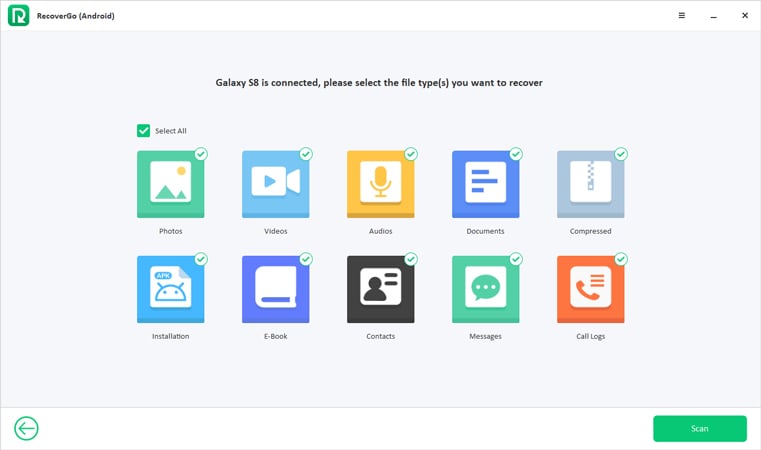
Paso 3 Cuando termine el escaneo, verá todos los datos recuperables frente a usted. Elija los archivos que desea recuperar y haga clic en «Recuperar».
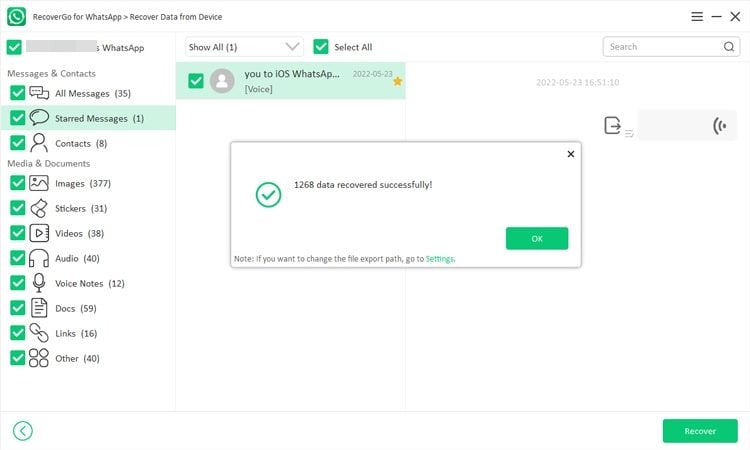
Con solo unos pocos pasos, puede recuperar fácilmente los mensajes de WhatsApp eliminados en Huawei. También puede consultar esta guía de revisión de software para saber más:
Cómo recuperar los mensajes eliminados de WhatsApp con File Manager
WhatsApp es diferente a otras aplicaciones; Se ocupa de sus usuarios junto con sus datos. Realiza una copia de seguridad todos los días a las 2 am. La copia de seguridad incluye los chats, incluidos los medios de comunicación.
Entonces, si elimina accidentalmente un mensaje o chat de WhatsApp, entonces se puede restaurar usando esta copia de seguridad local. Esta copia de seguridad de WhatsApp se almacena en el almacenamiento interno o la tarjeta SD. Contiene historial de chat por hasta 7 días.
Si ha perdido sus mensajes de WhatsApp dentro de este plazo, se pueden recuperar con facilidad. Aquí hay una guía detallada sobre cómo recuperar los mensajes eliminados de WhatsApp en Huawei.
Paso 1: Abra el Administrador de archivos en su dispositivo Huawei. Si no tiene una aplicación de Administrador de archivos, puede instalarla usando Play Store.
Paso 2: Navegue al almacenamiento interno o una tarjeta SD. Encuentra la carpeta de WhatsApp y ábrala.
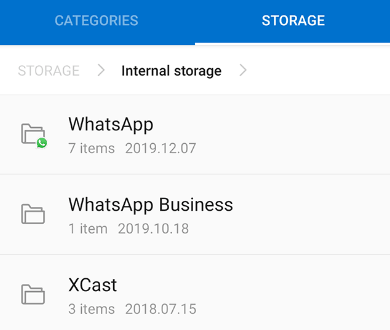
Paso 3: Dentro de la carpeta WhatsApp, verá varias carpetas. Toque «Bases de datos». Es la carpeta donde todas sus copias de seguridad se almacenan/guardan.
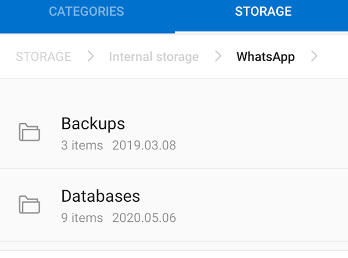
Paso 4: Las copias de seguridad se guardan por fecha, así que elija la copia de seguridad que desea restaurar. Seleccione el archivo de copia de seguridad y cambie el nombre de «msgstore.db.crypt12».
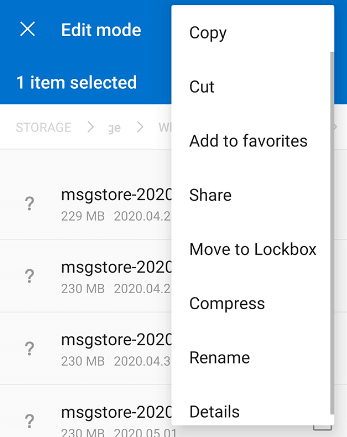
Paso 5: Ahora, salga del Administrador de archivos. Aferres a tu aplicación WhatsApp y toque «Desinstalar». Este paso eliminará los datos actuales de WhatsApp. Es un paso importante para recuperar los mensajes de WhatsApp perdidos/eliminados.
Paso 6: Instale WhatsApp nuevamente. Ingrese su número de teléfono e ingrese el OTP para verificar su cuenta. Después del proceso de configuración, le pedirá que restaure sus mensajes de WhatsApp. Puede hacer clic en «Restaurar» y todos los mensajes de su copia de seguridad seleccionada (renombrada) se restaurarán a su WhatsApp.
Cómo recuperar los mensajes eliminados de WhatsApp en Google Drive
Para cada usuario de Android, Google ha dado una ventaja. Google Drive es un servicio en la nube de Google que puede almacenar y hacer una copia de seguridad de sus datos, incluidos los datos de la aplicación. WhatsApp utiliza Google Drive para crear una copia de seguridad de sus mensajes y archivos multimedia. Sin embargo, debe habilitar esta función desde la configuración de WhatsApp para restaurarla después. Es la forma más sencilla en que puede recuperar sus mensajes eliminados de WhatsApp.
Mire los pasos sobre cómo recuperar los mensajes de WhatsApp eliminados en Huawei.
Paso 1: Encuentre WhatsApp en su dispositivo Huawei, toque y mantenga presionado hasta que vea opciones. Toque «Desinstalar» para eliminar la aplicación de su teléfono.
Paso 2: Desde Play Store, descargue WhatsApp nuevamente. Instale la aplicación y comience a configurarla.
More reading: Cómo Recuperar Mensajes de Texto Eliminados en Samsung
Paso 3: ingrese su número de teléfono y la cuenta de Google anterior que se utilizó para crear la copia de seguridad. Aparecerá una notificación si desea restaurar sus mensajes. Puede hacer clic en «Restaurar» y todos los datos de WhatsApp de Google Drive se restaurarán en su dispositivo.

Todos estos métodos requieren una copia de seguridad para recuperar los datos perdidos. Si no tiene una copia de seguridad, puede usar ItoolTab Recovergo (WhatsApp). Puede recuperar sus datos de WhatsApp, incluidos los archivos multimedia, sin ninguna copia de seguridad. Es compatible con dispositivos iOS y Android y proporciona una versión de prueba a todos los usuarios.
